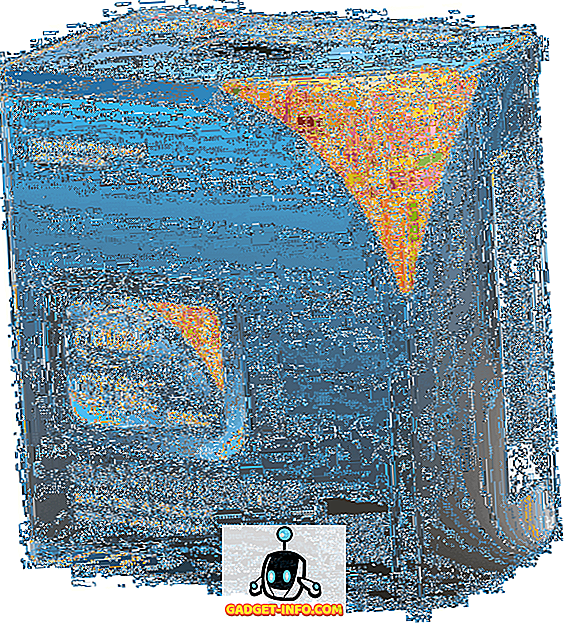Heeft u ooit iets op het scherm van uw Android-smartphone willen laten zien aan een groep mensen zonder daadwerkelijk gegevens met hen te hoeven delen? We zijn er zeker van dat u dit hebt gedaan, want er zijn gelegenheden wanneer u dia's, sites of apps in ontwikkeling met anderen wilt laten zien. Hoewel het vrij gemakkelijk is om de Android-interface naar een pc of Mac te spiegelen, kun je hetzelfde niet zeggen als het gaat om het delen van het scherm tussen Android-apparaten. Er zijn echter een paar apps waarmee je het scherm kunt delen op Android-apparaten, maar de beste van de partij moet ScreenMeet zijn. Dus, hier is hoe je het scherm op meerdere Android-apparaten kunt delen met ScreenMeet:
1. U moet eerst de ScreenMeet-app downloaden op het Android-apparaat waarvan u het scherm wilt delen met anderen. Het goede ding met ScreenMeet is het feit dat je het niet hoeft te installeren op andere apparaten die het gespiegelde scherm van je apparaat zullen ontvangen.
2. Wanneer u de app voor het eerst opent, moet u zich aanmelden in de app. Als u klaar bent, ziet u een prompt op het scherm die aangeeft dat u slechts 10 gratis vergaderingen met de app krijgt, waarna u een abonnement moet aanschaffen.
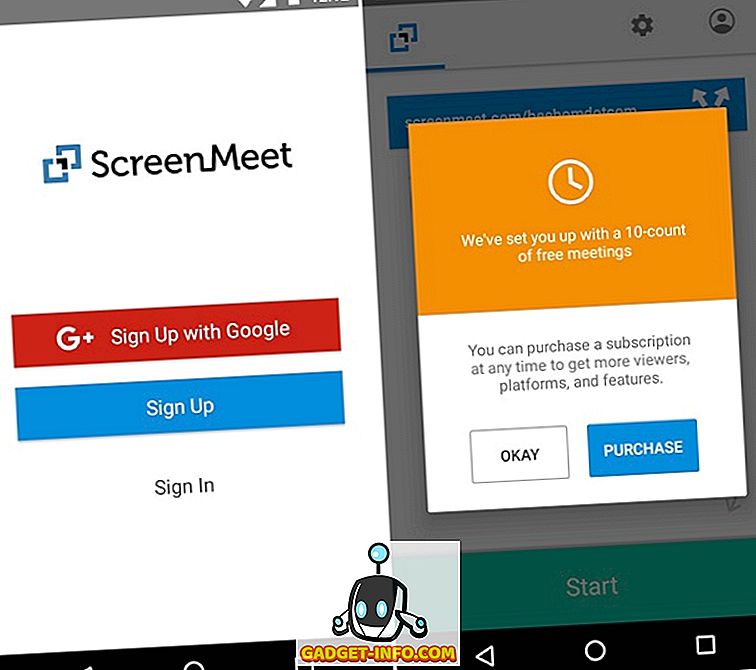
3. Vervolgens ziet u de link die u met anderen kunt delen om ze uw Android-scherm te laten zien, samen met de knop "Starten" onderaan om het scherm te delen. Tik gewoon op " Start " en bevestig uw actie door " Nu starten " te selecteren.
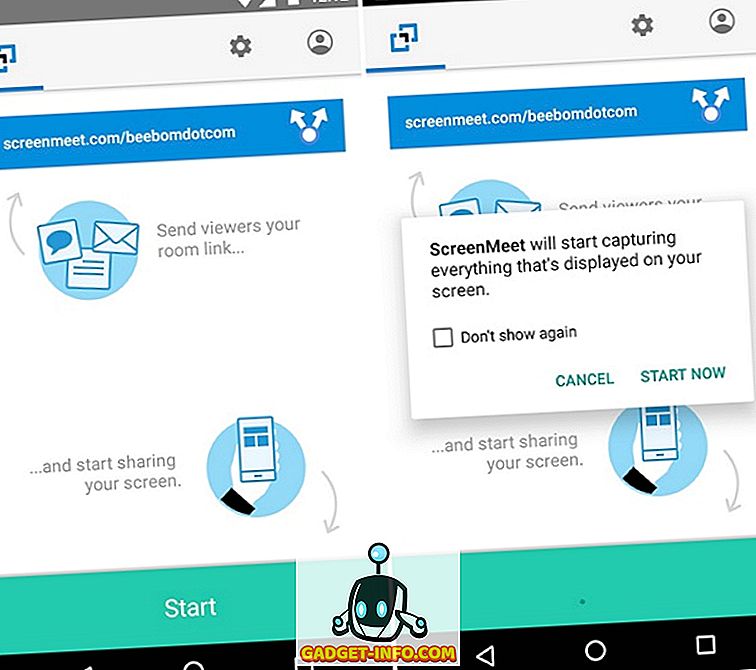
4. Na het opstarten kunt u de ScreenMeet-link op uw andere Android-apparaat openen en uw Android-scherm daar in actie zien. U kunt dan overstappen naar andere apps om te laten zien wat u maar wilt.
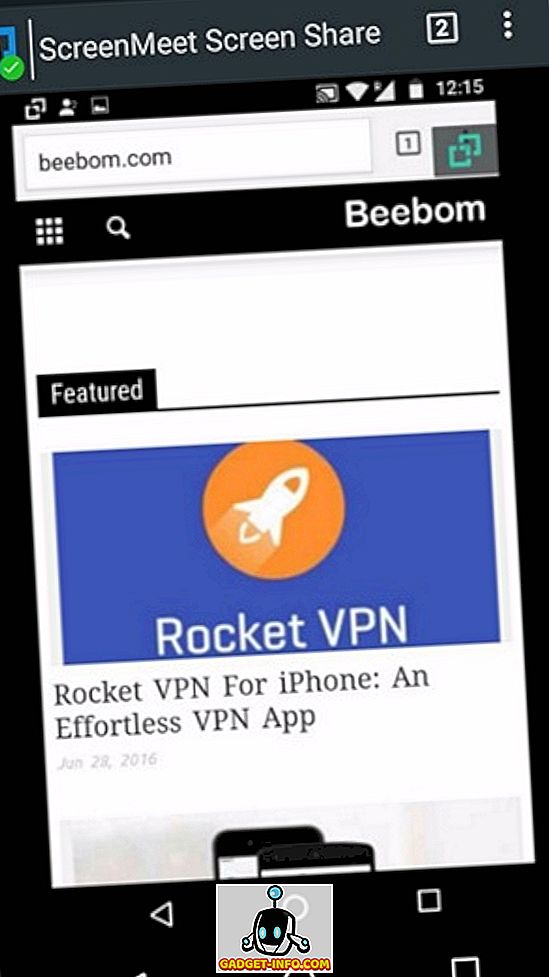
Nadat het delen van het scherm is begonnen, kunt u het delen van het scherm van het meldingenpaneel pauzeren of stoppen . Als u terug wilt naar de ScreenMeet-app, kunt u dit doen via de zwevende knop die beschikbaar is op alle schermen.
Opmerking : terwijl de kijkers je scherm kunnen zien, kunnen ze het niet bedienen.
De spiegel van het scherm van uw Android-apparaat op andere apparaten is afhankelijk van de internetverbinding, maar u kunt naar de instellingen van ScreenMeet gaan en de schuifregelaar tussen snelheid en kwaliteit gebruiken om het gedeelde scherm te verbeteren. Vanaf de instellingenpagina kun je ook de deelbare link wijzigen, een vergrendeling instellen voor de link en om een naam vragen wanneer een kijker probeert deel te nemen aan je gedeelde schermruimte.
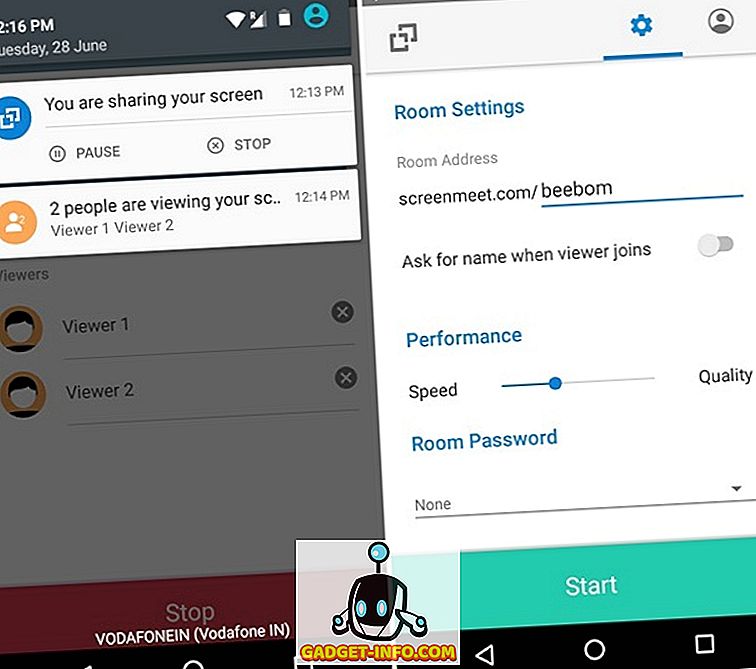
Met de app kunt u niet alleen uw Android-scherm delen met andere Android-apparaten, maar kunt u ook het scherm delen met elk apparaat dat met een browser wordt meegeleverd, zodat u uw Android-scherm zelfs kunt delen met een iPhone, Mac, Windows-pc en meer. Zoals we al zeiden, is de app beperkt tot 10 vergaderingen en 50 kijkers in de gratis proefversie . Voor onbeperkt gebruik moet je het abonnement van $ 15 / maand kopen, of je kunt de dagkaart 'All You Can Meet' kopen voor $ 1, 99 .
Gereed om scherm te delen tussen Android-apparaten
ScreenMeet maakt het delen van het scherm tussen Android-apparaten een fluitje van een cent en het is ongetwijfeld de beste oplossing. De app is eenvoudig, ziet er geweldig uit en werkt zo charmant. Als u echter niet het forse abonnementsbedrag wilt betalen, zijn er andere apps zoals ScreenShare (gratis), MirrorOP (gratis bij in-app-aankopen) die u kunt uitchecken, maar die niet zo soepel zijn. Over het algemeen raden we ScreenMeet nog steeds aan, dus probeer de app en deel het scherm op Android-apparaten eenvoudig. Laat het ons weten in de comments hieronder.